
Hướng dẫn tô màu các cột xen kẽ trong Excel
Hướng dẫn tô màu các cột xen kẽ trong Excel
Để quản lý dữ liệu một cách dễ dàng thì việc tô màu cột xen kẽ trong Excel là
công cụ rất hữu hiệu và mang lại hiệu quả cao.
Bạn thường xuyên phải làm việc với nhiều dữ liệu trên bảng tính Excel.
Những lúc như thế phải thật tập trung nếu không dễ dẫn đến sai sót. Vậy giải
pháp nào giúp bạn lúc này?
Khi làm việc với bảng tính dài trong Excel, nếu không tô màu xen kẽ giữa
các dòng thì khả năng nhìn bị nhầm lẫn tương đối cao. Bài viết sau đây sẽ
hướng dẫn bạn kỹ thuật này một cách dễ dàng, giúp danh sách bảng tính của
bạn được rõ ràng hơn.
Bước 1: Những bước cơ bản để tô màu cột xen kẽ trong Excel
Kéo chuột và chọn các cột dữ liệu cần tô màu, như trong ví dụ này là từ C3
đến G16:
Những bước cơ bản để tô màu cột xen kẽ trong Excel
Bước 2:
Chọn menu Home > Condition Formatting > New Rule:
Bước 3:
Bảng New Rule hiển thị, các bạn chọn:
Use a Formula to dertermine which cells to format
Tại ô:
Format values where this formula is true
Chúng ta nhập công thức:
=MOD(COLUMN(),2)
Sau đó, chọn Format để đổ màu:
Bước 4: Những bước cơ bản để tô màu cột xen kẽ trong Excel
Bảng Format Cells hiển thị, chọn phần Fill như hình dưới. Chọn màu bạn
muốn đổ vào các cột khác nhau trong phần Background Color, rồi nhấn nút
OK:
Và đây là kết quả của chúng ta:
Nếu muốn các cột trong bảng tính Excel trở lại bình thường thì các bạn làm
tương tự như trên, bôi các cột cần chọn rồi Home > Conditional Formatting
> Clear Rule. Trên đây là thủ thuật đơn giản giúp chúng ta làm chủ bảng tính
Microsoft Excel dễ dàng hơn, tránh được sự nhầm lẫn khi nhập dữ liệu, quản
lý thông tin.
Chúc các bạn thực hiện thành công!
có thể bạn quan tâm
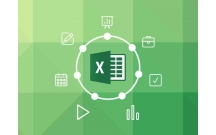
Hướng dẫn sử dụng hàm MID trong Excel
4
957
303
Tài liệu CNTT khác
4
(New)
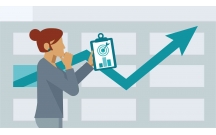
Hướng dẫn sử dụng hàm VALUE trong Excel
7
861
299
Tài liệu CNTT khác
7
(New)

Hướng dẫn sử dụng một hình ảnh làm nền trong Excel
9
891
262
Tài liệu CNTT khác
9
(New)

Hướng dẫn sử dụng Templates trong Excel
7
912
319
Tài liệu CNTT khác
7
(New)

Hướng dẫn sử dụng hàm RAND trong Excel
4
654
327
Tài liệu CNTT khác
4
(New)

Hướng dẫn cách in đường lưới trong Excel
8
1.346
318
Tài liệu CNTT khác
8
(New)
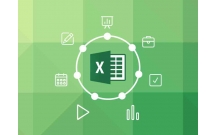
Hướng dẫn tạo biểu đồ trong Excel 2007 hoặc 2010
4
1.719
301
Tài liệu CNTT khác
4
(New)
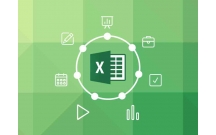
Hướng dẫn chia dữ liệu thành nhiều cột trong Excel
3
641
282
Tài liệu CNTT khác
3
(New)
thông tin tài liệu
Khi làm việc với bảng tính dài trong Excel, nếu không tô màu xen kẽ giữa các dòng thì khả năng nhìn bị nhầm lẫn tương đối cao. Bài viết sau đây sẽ hướng dẫn bạn kỹ thuật này một cách dễ dàng, giúp danh sách bảng tính của bạn được rõ ràng hơn.
Mở rộng để xem thêm
từ khóa liên quan
tài liệu mới trong mục này
tài liệu hot trong mục này
tài liệu giúp tôi
Nếu bạn không tìm thấy tài liệu mình cần có thể gửi yêu cầu ở đây để chúng tôi tìm giúp bạn!
xem nhiều trong tuần
70 câu hỏi trắc nghiệm luyện thi chứng chỉ tin A
Đề thi và lời giải môn xác suất thống kê của trường Học viện ngân hàng
Địa lý 12 Phát triển cây công nghiệp lâu năm Tây Nguyên
Giáo trình Quản trị học của Đại học kinh tế quốc dân
Tiểu luận: Vị trí, vai trò, nhiệm vụ của người Đảng viên với ĐCSVN- Phấn đấu, rèn luyện và tuyên truyền nhân dân của người Đảng viên
Bài tập nâng cao Tiếng Việt lớp 2: Chính tả
yêu cầu tài liệu
Giúp bạn tìm tài liệu chưa có
×



